Pressemitteilung -
SSD auf eine andere SSD klonen
Wenn eine SSD bereits für eine lange Zeit genutzt wird und Sie die Leistung verbessern wollen, was tun? Sie können diese SSD mit einer größeren SSD ersetzen. Heutzutage wird die Solid State Disk bereits weit verbreitet und ist die Festplatte immer mehr billiger zu bezahlen.
Wenn Sie den Wechsel einfacher und erfolgreich durchführen wollen, schlagen wir Ihnen vor, die ganze Festplatte auf die neuen zu klonen. Im Vergleich zum Kopieren ist das Klonen einfacher und schneller. Auf diese Weise brauchen Sie auch nicht, Programme nach der Ersetzung neu zu installieren. Dafür brauchen Sie dann eine Software zum Klonen zwischen SSD.
SSD Klonen Software - EaseUS Todo Backup Free
Bevor Sie mit dem Klonen beginnen, können Sie noch mehr über EaseUS Todo Backup Free erfahren.
- Mithilfe des Programms können Sie Dateien, Programme und das Windows System mit nur einigen Klicks klonen. Nach dem Klonen brauchen Sie auch nicht, das System und die Programme wieder herunterzuladen und zu installieren.
- Diese Software ist auch einfach zu bedienend. Auch wenn Sie wenig die Computer-Technik kennen, können Sie das Klonen nach unseren Anleitung anfertigen.
- Wenn Sie nicht ganze Festplatte klonen wollen, können Sie noch selbst einstellen, welche Partition auf die neuen Festplatte zu klonen.

Anleitung: Festplatte auf eine größere SSD klonen
Laden Sie diese Software herunter. Bevor Sie mit dem Klonen beginnen, stellen Sie zuerst sicher, dass die neuen Festplatte richtig an den Computer angeschlossen wird. Diese SSD muss auf dem Computer richtig angezeigt werden. Dann folgen Sie den Schritten darunter. Sie können auch das Video anschauen.
Tipps: Verbinden Sie Ihre SSD zuerst mit dem Computer, wenn Ihre SSD nicht intern installiert ist.
Schritt 1. Starten Sie EaseUS Todo Backup und klicken Sie auf "Werkzeuge" und wählen Sie "Klonen" aus.
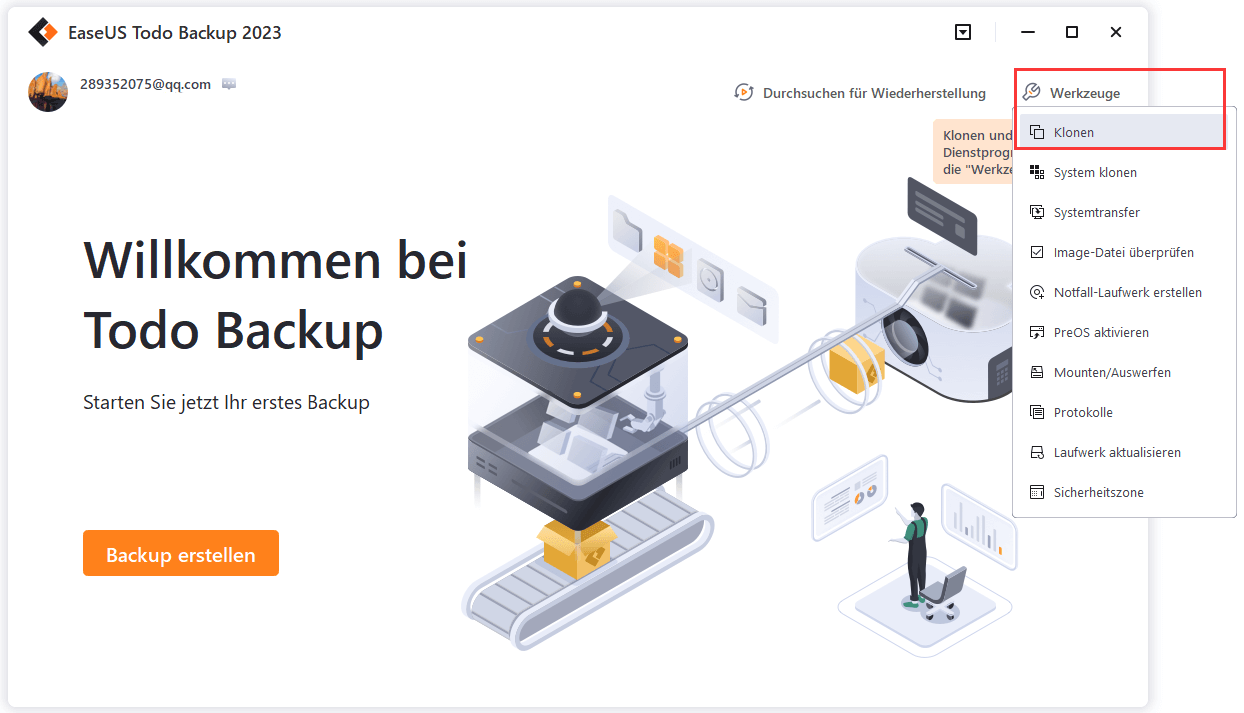
Schritt 2. Es öffnet sich das untenstehende Fenster und Sie wählen die Quellplatte - die Festplatte(HDD), die Sie klonen möchten.
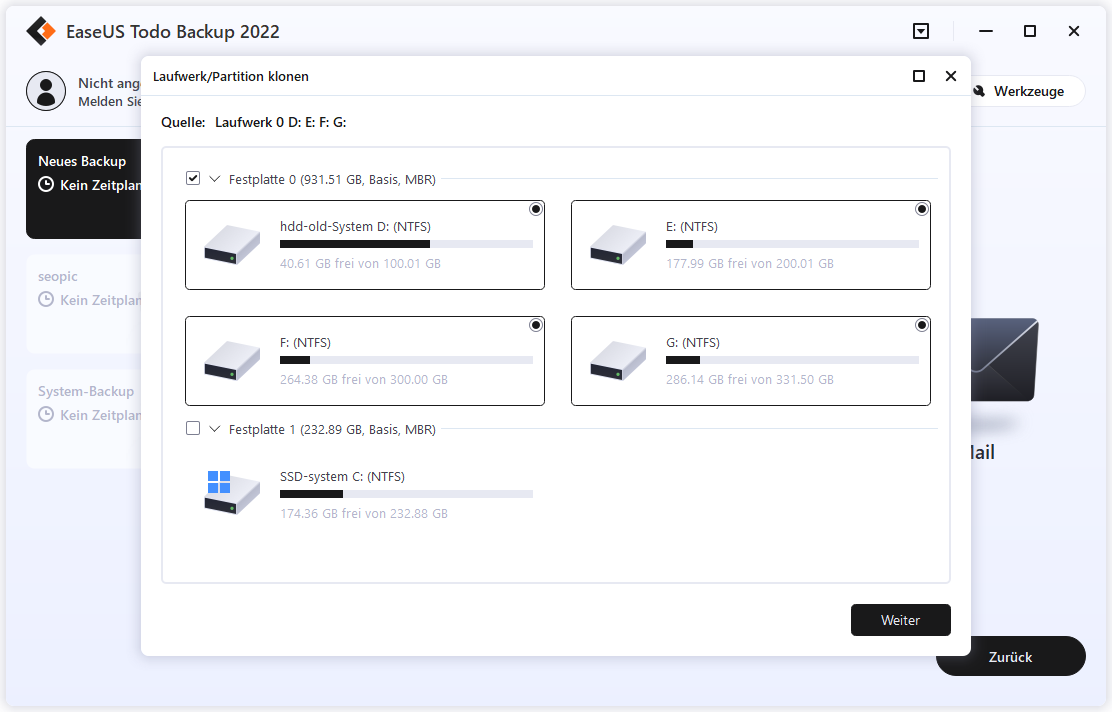
Schritt 2. Wählen Sie die SSD als das Ziellaufwerk aus. Hier finden Sie die Option "Optimierung für SSD", indem Sie auf "Erweiterte Optionen" klicken, dann können Sie die Ziel-SSD optimieren.
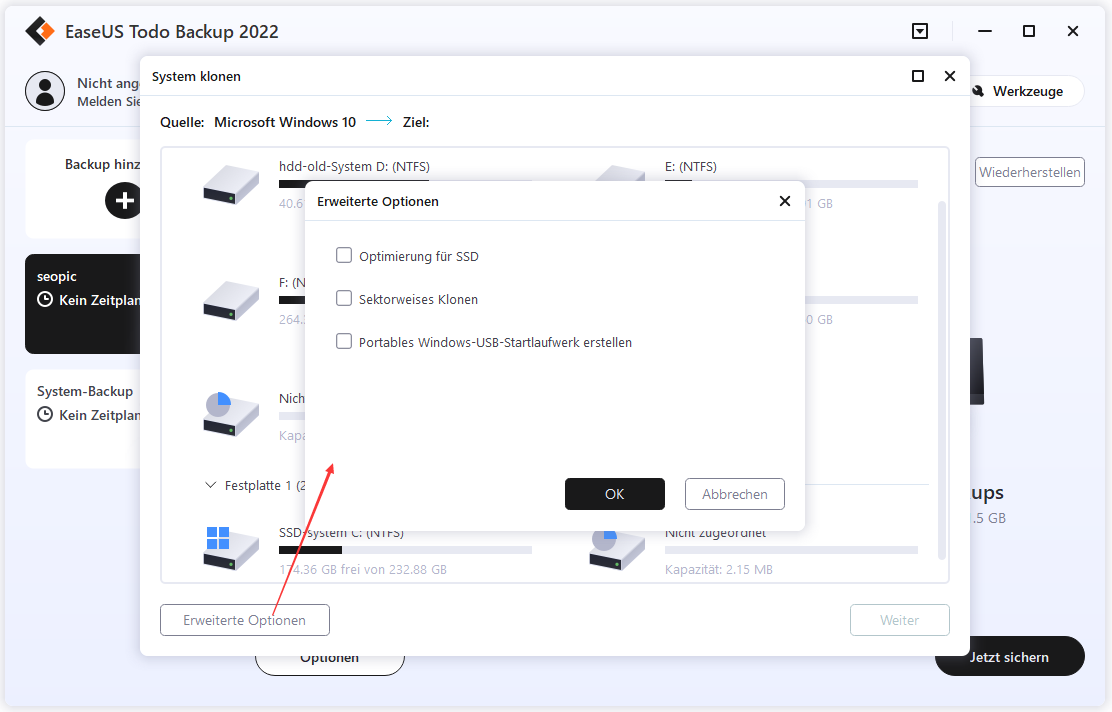
Schritt 3. Zeigen Sie Ihre Einstellungen in der Vorschau an und klicken Sie auf Fortfahren, um eine HDD auf eine SSD zu klonen.
Links
Themen
- Daten, Telekom, IT
Kategorien
- backup software
EaseUS wurde im Jahr 2004 gegründet und ist ein international führendes Softwareunternehmen in den Bereichen von Datensicherung, Datenwiederherstellung und Festplattenverwaltung, das sichere und digitale Erfahrungen für alle Benutzer entwickelt und erforscht. Unser Ziel ist es, Neuerungen einzuführen und eine einflussreichere Sicherheitsinfrastruktur-Plattform für die Welt zu schaffen.
